Portweiterleitung ist ein wichtiges Netzwerkkonzept, das erweiterte Geräteverbindungen ermöglicht – vom Hosting von Spielen bis zum Fernzugriff auf dein Heimnetzwerk. Wenn du ein VPN (Virtuelles Privates Netzwerk) verwendest, ist die Portweiterleitung komplexer, aber immer noch möglich und manchmal notwendig. Egal, ob du dich mit Netzwerken noch nicht so gut auskennst oder einfach nur neugierig auf VPNs bist – wir zeigen dir, wie diese Technologien zusammenarbeiten und wann du sie zusammen nutzen solltest.
Was ist Portweiterleitung?
Portweiterleitung ist eine Netzwerktechnik, die einen direkten Weg für externe Geräte zu bestimmten Diensten in deinem privaten Netzwerk erstellt. Das ist wie ein digitaler Lotse, der die eingehenden Daten an das richtige Gerät in deinem Netzwerk weiterleitet.
Portweiterleitung ist wichtig für Online-Gaming, Remote-Desktop-Zugriff und Hosting-Server. Sie lässt bestimmten externen Datenverkehr zu deinem Gerät durch, indem in der Sicherheitsbarriere deines Netzwerks bestimmte Durchgänge erstellt werden.
So funktioniert Portweiterleitung
Bei der Portweiterleitung wird eine direkte Route für einen bestimmten Datenverkehr zu einem bestimmten Gerät oder Dienst innerhalb eines privaten Netzwerks erstellt. Um die Portweiterleitung richtig zu verstehen, ist es wichtig, sie in ihre wichtigsten Bestandteile zu zerlegen:
Was sind Ports?
Ports sind im Grunde virtuelle Durchgänge, mit denen du den Datenverkehr in deinem Netzwerk verwalten und unterscheiden kannst. Sie kümmern sich um die Kommunikation und sorgen dafür, dass die richtigen Daten bei der richtigen Anwendung ankommen. Zum Beispiel:
- Port 80: wird für HTTP-Webdatenverkehr verwendet;
- Port 443: wird für HTTPS (sicherer Webdatenverkehr) verwendet;
- Port 3389: wird für das Remote Desktop Protocol (RDP) verwendet.
Für jede App oder jeden Dienst, die auf einem Gerät laufen, gibt es einen eigenen Port, damit die Daten schnell und einfach hin und her fließen können. Ohne Ports wäre der Datenverkehr chaotisch und unüberschaubar.
Was macht NAT?
Network Address Translation (NAT) ist eine Router-Funktion, die es mehreren Geräten in deinem privaten Netzwerk ermöglicht, eine öffentliche IP-Adresse (die des Routers) gemeinsam zu nutzen, und dabei wie ein Lotse für deine Netzwerkverbindungen fungiert.
NAT blockiert normalerweise eingehenden Datenverkehr aus Sicherheitsgründen, aber mit Portweiterleitung kannst du genau festlegen, welche externen Verbindungen zugelassen werden sollen und wohin sie in deinem Netzwerk weitergeleitet werden sollen.
Was hat das mit Portweiterleitung zu tun?
Mit Portweiterleitung wird das Standardverhalten von NAT geändert, indem explizit angegeben wird, dass der Datenverkehr von einem bestimmten Port an ein bestimmtes Gerät oder einen bestimmten Dienst innerhalb des privaten Netzwerks weitergeleitet werden soll.
Zum Beispiel:
- Ein Benutzer richtet die Portweiterleitung für Port 3389 ein, um den Remote-Desktop-Zugriff zu ermöglichen.
- Der Router wird angewiesen, den gesamten Datenverkehr auf Port 3389 an den Computer des Benutzers im lokalen Netzwerk weiterzuleiten.
- Externe Geräte können sich jetzt über die öffentliche IP-Adresse und den weitergeleiteten Port mit dem lokalen Computer verbinden.
Im Wesentlichen erstellt die Portweiterleitung einen direkten Pfad durch NAT, sodass externe Geräte auf interne Ressourcen zugreifen können, während eine gewisse Kontrolle über den Prozess erhalten bleibt.
Fun fact: Satellite internet providers like Starlink rely on NAT to give users web access.
Automatische Portweiterleitung: UPnP vs. Port-Triggering
Die manuelle Konfiguration der Portweiterleitung kann kompliziert werden, vor allem wenn mehrere Geräte oder Anwendungen einen bestimmten Port brauchen. Um den Prozess zu vereinfachen, wurden automatische Portweiterleitungsmethoden wie Universal Plug and Play (UPnP) und Port-Triggering entwickelt. Beide Methoden zielen darauf ab, die Portweiterleitung zu vereinfachen, funktionieren aber unterschiedlich:
UPnP
UPnP ist ein Protokoll, mit dem Geräte bei Bedarf automatisch Ports auf dem Router öffnen können. Dadurch ist keine manuelle Einrichtung nötig und dieses Verfahren wird oft bei Spielkonsolen, Streaming-Geräten und Smart-Home-Systemen verwendet.
So funktioniert es:
- Ein Gerät sendet eine UPnP-Anfrage an den Router und fordert ihn auf, einen bestimmten Port zu öffnen.
- Der Router erstellt dynamisch die erforderlichen Portweiterleitungsregeln.
- Sobald das Gerät den Port nicht mehr braucht, kann der Router ihn schließen, aber das funktioniert nicht immer.
UPnP macht die Netzwerkverwaltung einfacher und ist ideal für alle, die ihre Geräte ohne viel Technik einfach miteinander verbinden wollen, vor allem wenn die Geräte ihre Netzwerkeinstellungen oft ändern.
Allerdings bringt der Komfort von UPnP auch einige Sicherheitsrisiken mit sich. Die automatische Funktionsweise des Protokolls kann vorübergehende Sicherheitslücken verursachen, die deine Geräte anfällig für externe Angriffe machen. Diese Lücken können von Malware und schädlichen Geräten ausgenutzt werden, um sich unbefugten Zugriff auf dein Netzwerk zu verschaffen und deine Online-Sicherheit zu gefährden.
Port-Triggering
Port-Triggering ist eine sicherere Alternative zu UPnP und bietet dynamische Portweiterleitung mit zusätzlichen Sicherheitsvorkehrungen. Die Geräte öffnen die Ports nicht direkt, sondern der Router ist so programmiert, dass er einen Port öffnet, wenn bestimmter ausgehender Datenverkehr automatisch erkannt wird.
So funktioniert es:
- Der Router überwacht den ausgehenden Datenverkehr für einen bestimmten Port oder eine bestimmte Anwendung.
- Wenn der angegebene Datenverkehr erkannt wird, öffnet der Router vorübergehend den erforderlichen Port für eingehenden Datenverkehr.
- Sobald der ausgehende Datenverkehr stoppt, wird der Port geschlossen.
Port-Triggering macht dein Netzwerk sicherer, weil es nur kurzzeitig Ports in deinem Netzwerk öffnet. Im Gegensatz zur herkömmlichen Portweiterleitung, bei der Ports dauerhaft geöffnet bleiben, werden bei diesem dynamischen Ansatz Ports automatisch geschlossen, wenn sie nicht verwendet werden, wodurch das Risiko potenzieller Angriffe erheblich verringert wird.
Port-Triggering ist zwar sicherer als UPnP, hat aber einige Einschränkungen. Die Einrichtung erfordert mehr technisches Wissen als einfachere Lösungen, und die Beschränkung auf ein Gerät bedeutet, dass immer nur ein Gerät einen getriggerten Port nutzen kann – was in Netzwerken, in denen mehrere Geräte gleichzeitig auf denselben Dienst zugreifen müssen, problematisch werden kann.
Portweiterleitung vs. Port-Triggering
Beide Methoden machen die Netzwerkkommunikation einfacher, aber ob Portweiterleitung oder Port-Triggering besser ist, hängt davon ab, was dir wichtiger ist:
| Funktion | Portweiterleitung | Port-Triggering |
|---|---|---|
| Einrichtung | Manuell | Automatisch, nach der Konfiguration |
| Sicherheit | Permanent offene Ports (weniger sicher) | Temporäre Ports (sicherer) |
| Benutzerfreundlichkeit | Erfordert technisches Know-how | Einmal eingerichtet, ist es einfacher |
| Anwendungsfall | Hosting von Servern oder Fernzugriff | Apps, die manchmal eine Verbindung brauchen |
Nachteile der Portweiterleitung
Portweiterleitung kann zwar praktisch sein, wenn du Fernzugriff brauchst oder den Netzwerkverkehr verwalten willst, aber sie hat auch ihre Risiken. Hier sind ein paar mögliche Nachteile, die du bei der Verwendung von Portweiterleitung beachten solltest:
Macht deine Geräte zu einem Angriffsziel für Hacker
Ein offener Port ist nicht nur ein Risiko für dein eigenes Netzwerk, sondern kann deine Geräte auch zu Einfallstoren für Angriffe von außen machen:
- Hacker könnten dein Gerät als Ausgangspunkt für Angriffe auf andere Netzwerke nutzen;
- Malware oder Ransomware können weitergeleitete Ports ausnutzen, sich im Netzwerk verbreiten oder sensible Daten abgreifen.
Umgeht die VPN-Sicherheit
Ein VPN verschlüsselt deinen Internetverkehr und leitet ihn über einen sicheren Server, damit deine Daten vor neugierigen Blicken geschützt sind. Portweiterleitung kann diesen Schutz jedoch untergraben:
- Wenn ein Port weitergeleitet wird, umgeht der eingehende Datenverkehr das VPN und setzt dein Netzwerk der direkten Interaktion mit externen Quellen aus;
- Dadurch entsteht eine Schwachstelle, über die unverschlüsselter Datenverkehr auf deine Geräte gelangen kann, was die Sicherheitsvorteile eines VPN zunichte macht.
Setzt interne Geräte dem direkten Zugriff von außen aus
Wenn du einen Port öffnest, lädst du im Grunde genommen externen Datenverkehr ein, die natürlichen Abwehrmechanismen deines Routers zu umgehen. Diese Schwachstelle kann ein großes Risiko darstellen, wenn:
- ein ungeschütztes Smart Home-Gerät, wie z. B. ein Thermostat oder eine Kamera, von außerhalb des Netzwerks erreichbar wird;
- eine schlecht gesicherte Spielekonsole oder ein Medienserver leicht angegriffen werden kann;
- Dieser direkte Zugriff gibt Kriminellen die Möglichkeit, mit Geräten zu interagieren, die eigentlich vertraulich bleiben sollten.
Kann zu unerwarteten Betriebsstörungen führen
Portweiterleitung funktioniert meistens nach dem Prinzip „einmal einrichten und fertig“, aber falsche Einstellungen oder vergessene Einstellungen können zu Problemen führen:
- Wenn mehrere Geräte versuchen, denselben Port zu nutzen, kann es zu Konflikten und Verbindungsproblemen kommen;
- Ein offener Port, der nicht mehr gebraucht wird, kann immer noch Datenverkehr verursachen, was dein Netzwerk überlasten oder unnötige Verzögerungen verursachen kann;
- Diese Störungen können besonders nervig sein, wenn alles reibungslos laufen muss, wie zum Beispiel bei der Arbeit von zu Hause oder beim Gaming.
Risiken durch veraltete Firmware oder Software
Selbst wenn du die Portweiterleitung sorgfältig konfigurierst, kann veraltete Software immer noch eine Schwachstelle sein:
- Router mit alter Firmware können Sicherheitslücken aufweisen, die Hacker über offene Ports ausnutzen können;
- Anwendungen und Dienste, die auf weitergeleitete Ports angewiesen sind, verfügen möglicherweise nicht über eine angemessene Verschlüsselung oder Patches, wodurch sie für bekannte Exploits anfällig sind.
Kann versehentlich die Struktur deines Netzwerks preisgeben
Portweiterleitung kann Hackern unbeabsichtigt Hinweise auf die Konfiguration deines Netzwerks geben:
- Bestimmte Ports sind mit bestimmten Anwendungen oder Diensten verbunden. Wenn du diese offen lässt, können Angreifer herausfinden, welche Geräte oder Dienste du nutzt;
- Diese Informationen können für gezielte Angriffe genutzt werden, z. B. um einen anfälligen Medienserver oder ein Remote-Desktop-Protokoll zu identifizieren und auszunutzen;
- Solche Informationen machen dein Netzwerk zu einem attraktiven Ziel für Angreifer, die nach einfachen Zugangspunkten suchen.
Könnte zum Abfangen von Daten ausgenutzt werden
Weitergeleitete Ports bieten Angreifern die Möglichkeit, sich in den Kommunikationspfad einzuschleusen:
- Der Datenverkehr, der durch einen offenen Port fließt, ist potenziell für Angreifer sichtbar, insbesondere wenn keine Verschlüsselung eingesetzt wird;
- Sensible Informationen wie Anmeldedaten oder persönliche Daten könnten während der Übertragung abgefangen werden, was zu erheblichen Datenlecks führen kann.
So kannst du eine Portweiterleitung auf deinem Router einrichten – Windows 10
Wenn du lieber alles selbst im Griff haben willst, kannst du die Portweiterleitung auch manuell einrichten. Es ist zwar etwas aufwendiger als mit UPnP, aber mit ein paar Tipps geht das ganz einfach:
- Zuerst musst du sicherstellen, dass dein Gerät eine statische IP-Adresse verwendet. Gib einfach PowerShell in die Suchleiste ein.
- Klicke mit der rechten Maustaste auf PowerShell und wähle Als Administrator ausführen. Es sollte sich ein Fenster öffnen.
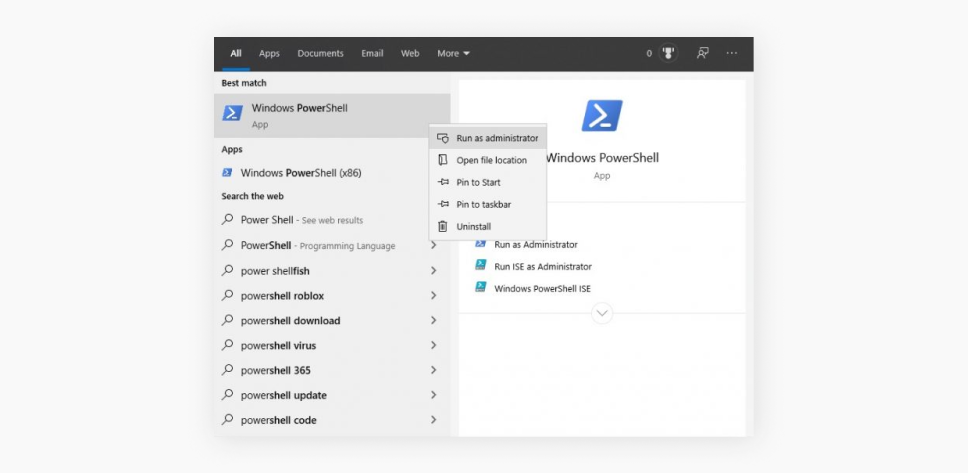
- Gib Get-NetIPConfiguration ein und drücke Enter.
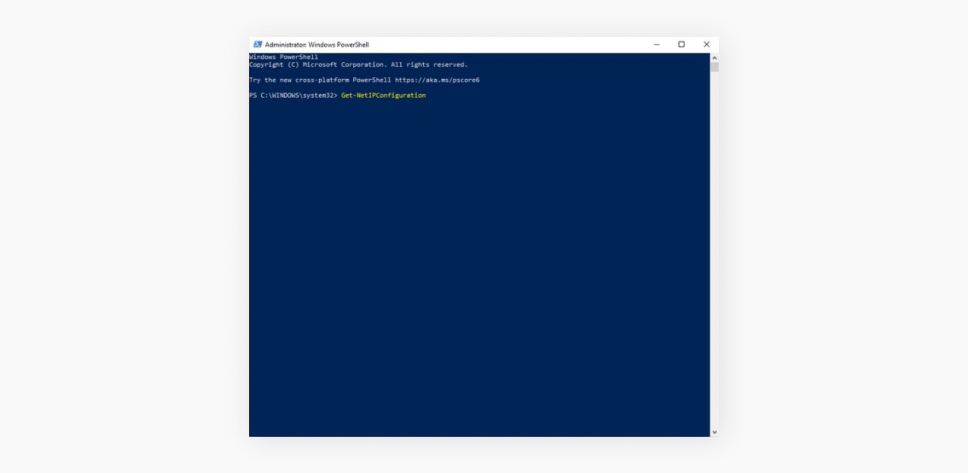
- Notiere dir die Werte neben:
- InterfaceIndex
- IPv4Address
- IPv4DefaultGateway
- DNSServer
- Jetzt must du Folgendes eingeben und die Klammern durch die entsprechenden Werte aus Schritt 4 ersetzen:
-InterfaceIndex [the value of InterfaceIndex] -IPAddress [the value of InterfaceIndex] -PrefixLength 24 -DefaultGateway [the value of IPv4DefaultGateway]
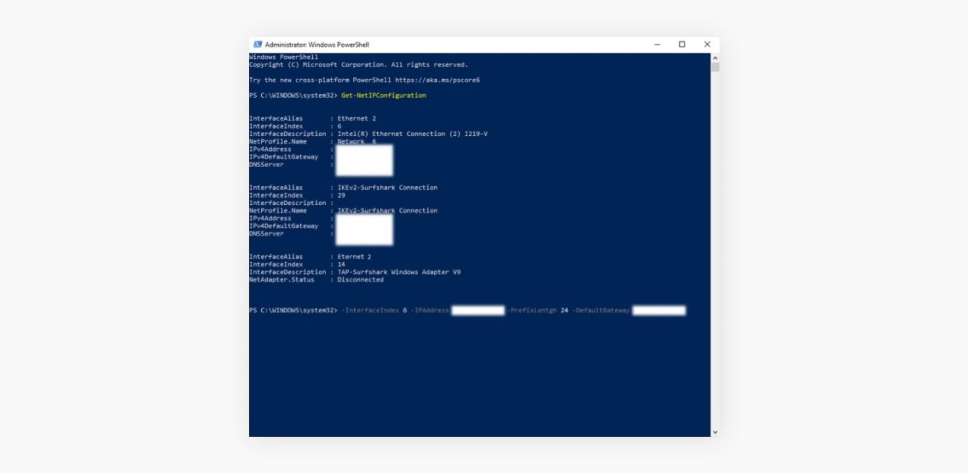
- Drücke die Eingabetaste. Damit wird deine statische IP-Adresse festgelegt.
- Gib jetzt Folgendes ein und ersetze die Klammern durch die entsprechenden Werte aus Schritt 4: Set-DnsClientServerAddress -InterfaceIndex [the value of InterfaceIndex] -ServerAddresses [the value of DNSServer]
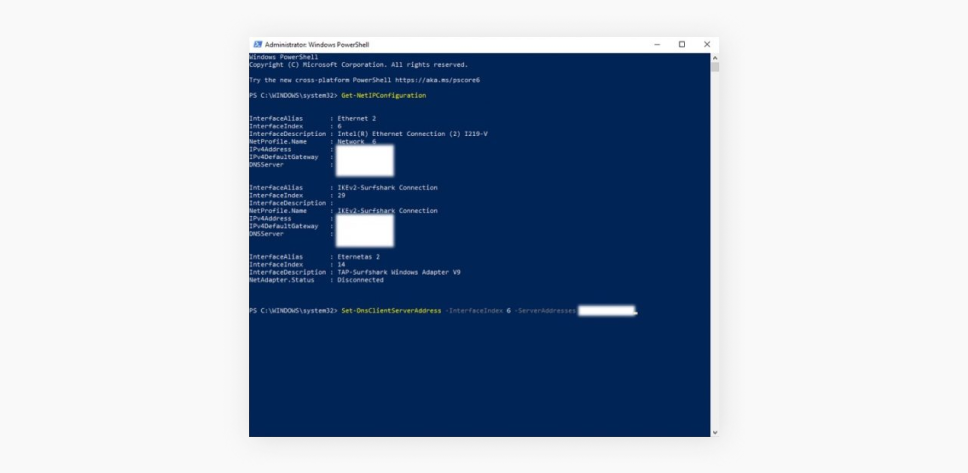
- Drücke die Eingabetaste. Damit wird der DNS-Server eingerichtet.
- Die restlichen Schritte hängen vom Routermodell ab, aber so klappt es meistens:
- Ruf die Einstellungen deines Routers auf, indem du seine IP-Adresse in deinen Webbrowser eingibst;
- Notiere dir deine aktuelle IPv4-Adresse, bevor du von DHCP auf Manuell umstellst;
- Such den Abschnitt zur Portweiterleitung in den Einstellungen deines Routers (schau bei Bedarf im Handbuch deines Routers nach);
- Konfiguriere deine Ports:
- Wähl die Nummern für den Eingangs- und Ausgangsport (normalerweise zwischen 1.000 und 65.000);
- Wähle das entsprechende Protokoll aus;
- Wenn du dir unsicher bist, schaue in der Portnummernliste nach;
- Gib entweder deine statische IP-Adresse oder die lokale IP-Adresse des Zielgeräts ein;
- Speichere deine Einstellungen, indem du auf Aktivieren oder die entsprechende Option in der Benutzeroberfläche deines Routers klickst.
- Glückwunsch, du hast jetzt erfolgreich die Portweiterleitung auf deinem Router aktiviert!
So kannst du eine Portweiterleitung auf deinem Router einrichten – macOS
Hier erfährst du, wie du ein Portweiterleitung unter macOS einrichten kannst:
- Als Erstes brauchst du eine statische IP-Adresse. Wie das geht, erfährst du auf der Apple-Website.
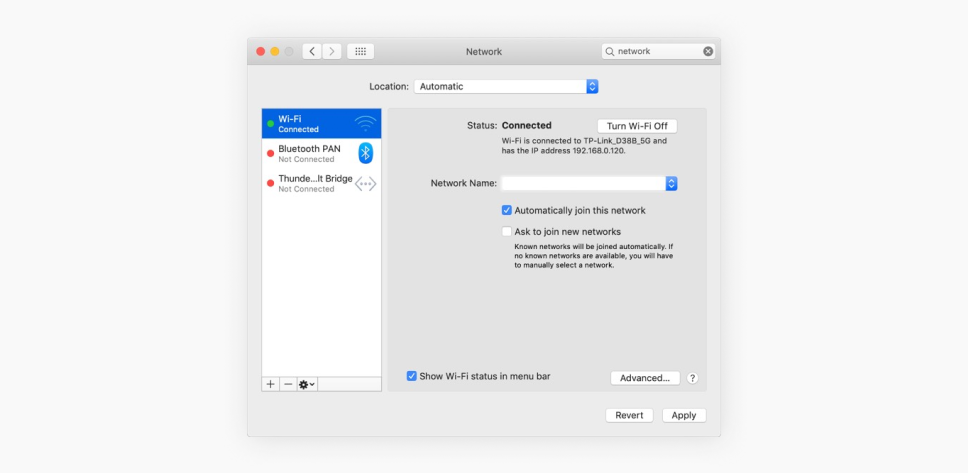
- Notier dir deine aktuelle IPv4-Adresse, bevor du Änderungen vornimmst.
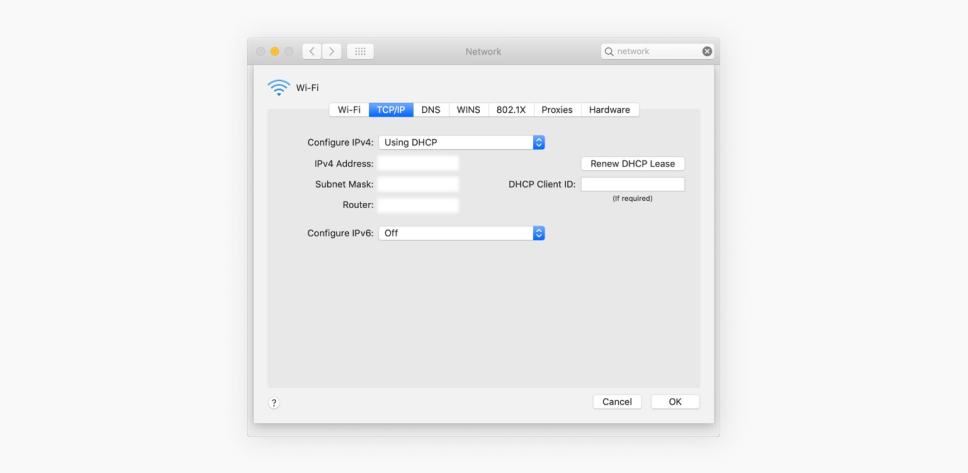
- Wechsle in deinen Netzwerkeinstellungen von DHCP auf Manuelle Konfiguration.
- Gib die IPv4-Adresse, die du aufgeschrieben hast, in das Feld ein, das derzeit 0.0.0.0. anzeigt.
- Schreib dir die Adresse deines Routers auf. Die wirst du später noch brauchen.
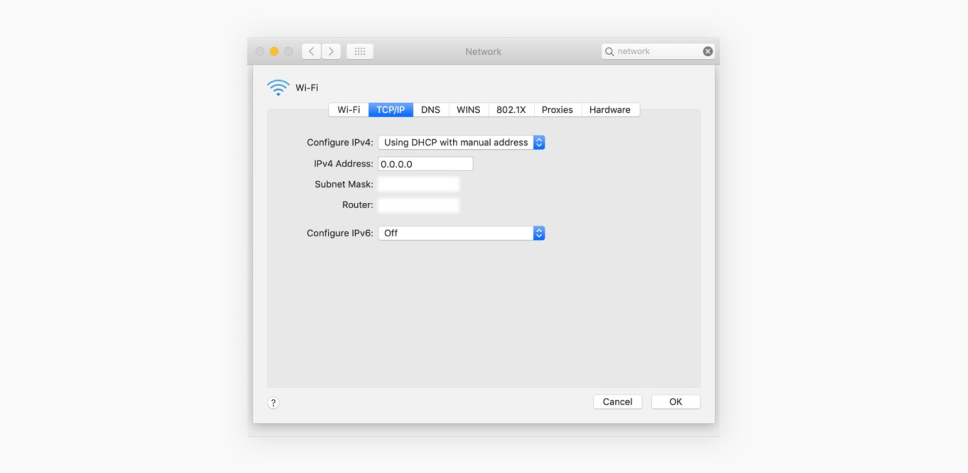
- Die restlichen Schritte hängen vom Routermodell ab, aber so klappt es meistens:
- Ruf die Einstellungen deines Routers auf, indem du seine IP-Adresse in deinen Webbrowser eingibst;
- Notiere dir deine aktuelle IPv4-Adresse, bevor du von DHCP auf Manuell umstellst;
- Such den Abschnitt zur Portweiterleitung in den Einstellungen deines Routers (schau bei Bedarf im Handbuch deines Routers nach);
- Konfiguriere deine Ports:
- Wähl die Nummern für den Eingangs- und Ausgangsport (normalerweise zwischen 1.000 und 65.000);
- Wähle das entsprechende Protokoll aus;
- Wenn du dir unsicher bist, schaue in der Portnummernliste nach;
- Gib entweder deine statische IP-Adresse oder die lokale IP-Adresse des Zielgeräts ein;
- Speichere deine Einstellungen, indem du auf Aktivieren oder die entsprechende Option in der Benutzeroberfläche deines Routers klickst.
- Glückwunsch, du hast jetzt erfolgreich die Portweiterleitung auf deinem Router aktiviert!
VPN mit Portweiterleitung: Was du wissen musst
Während VPNs dein Netzwerk schützen und die Portweiterleitung es für externe Verbindungen öffnet, können diese scheinbar gegensätzlichen Technologien bei richtiger Konfiguration effektiv zusammenarbeiten.
Kann ich Portweiterleitung mit einem VPN verwenden?
Ja, es ist möglich, Portweiterleitung mit einem VPN zu verwenden, aber das hängt vom verwendeten VPN-Dienst ab. Nicht alle VPN-Anbieter bieten Portweiterleitung als Option an, da dies Sicherheits- und Datenschutzrisiken mit sich bringen kann.
Surfshark VPN unterstützt keine Portweiterleitung. Wir haben diese Entscheidung aus Sicherheitsgründen getroffen – Portweiterleitung kann zwar nützlich sein, öffnet aber auch einen potenziellen Angriffspunkt in deinem Netzwerk, über den deine Geräte für unbefugte Verbindungen zugänglich werden könnten. Der Schutz deiner Privatsphäre und Sicherheit hat für uns oberste Priorität.
Wenn ein VPN Portweiterleitung zulässt:
- Das VPN weist dir eine bestimmte Portnummer zu, die für externen Datenverkehr geöffnet ist;
- Alle Anfragen an diesen Port werden über den sicheren Server des VPNs geleitet und an dein Gerät weitergeleitet;
- Dadurch bleibt deine öffentliche IP-Adresse verborgen, auch wenn der Port geöffnet ist.
Die Weiterleitung von Ports mit einem VPN ermöglicht einen sicheren Fernzugriff auf Heimnetzwerke, Server und Geräte unter Wahrung der Privatsphäre durch verschlüsselte Verbindungen – egal, ob du Spieleserver hostest, Smart-Home-Systeme verwaltest, die P2P-Leistung (Peer-to-Peer) optimierst oder von überall auf persönliche Dateien zugreifst.
Es ist wichtig, dass du dich bei deinem VPN-Anbieter erkundigst, ob er die Portweiterleitung unterstützt und wie du sie konfigurieren kannst, falls dies der Fall ist.
Fazit: Die richtige Balance finden
Portweiterleitung und VPNs können effektiv zusammenarbeiten und Möglichkeiten vom Game-Hosting bis zum Remote-Netzwerkzugriff eröffnen. Allerdings musst du bei diesen Tools auf die Sicherheit achten, weil sie potenzielle Angriffspunkte in deinem Netzwerk schaffen können, über die deine Geräte von Unbefugten angegriffen werden könnten.
Häufig gestellte Fragen
Ist VPN-Portweiterleitung sicher?
VPN-Portweiterleitung kann sicher sein, wenn sie richtig eingerichtet ist und mit einem zuverlässigen VPN-Anbieter genutzt wird. Allerdings schafft sie einen zusätzlichen Zugangspunkt zu deinem Netzwerk. Achte daher auf strenge Sicherheitsmaßnahmen wie sichere Ports und komplexe Passwörter, um Risiken zu minimieren.
Kann ich durch Portweiterleitung gehackt werden?
Ja, eine schlecht konfigurierte Portweiterleitung kann deine Geräte für Angriffe von außen anfällig machen, vor allem wenn der weitergeleitete Port mit einem unsicheren Dienst oder einer unsicheren Anwendung verbunden ist. Um dieses Risiko zu verringern, solltest du sichere Ports verwenden, Firewalls aktivieren und alle Geräte und Anwendungen auf dem neuesten Stand halten.
Wird die Portweiterleitung mein Internet beeinträchtigen?
Portweiterleitung an sich beeinträchtigt deine Internetverbindung nicht, aber falsche Einstellungen können zu Verbindungsproblemen oder Bandbreitenengpässen führen. Wenn du alles richtig einstellst und Konflikte mit den bestehenden Netzwerkeinstellungen vermeidest, läuft das Internet wie geschmiert.
Verbessert die Portweiterleitung die Geschwindigkeit?
Portweiterleitung erhöht nicht direkt deine Internetgeschwindigkeit, kann aber die Leistung bestimmter Anwendungen wie P2P-Clients oder Videospiele verbessern. Die direkte Kommunikation reduziert die Latenz und optimiert den Datenfluss für diese Dienste.
![Lohnt sich ein Custom-Android-ROM überhaupt noch?[VIDEO]](https://surfshark.com/wp-content/uploads/2025/08/custom_android_roms_hero.png)
